Introducere
Schimbarea la un nou iPhone este o experiență palpitantă. Cu toate acestea, asigurarea că toate datele importante, în special mesajele, sunt transferate fără probleme poate fi o îngrijorare. Din fericire, există mai multe metode disponibile pentru a te ajuta să transferi mesajele de pe vechiul iPhone pe cel nou. Acest ghid oferă o privire detaliată asupra diferitelor metode, inclusiv utilizarea iCloud, a unui computer, Quick Start și aplicații terțe. Urmând acești pași, te poți asigura că conversațiile tale se mută cu tine fără nicio problemă.
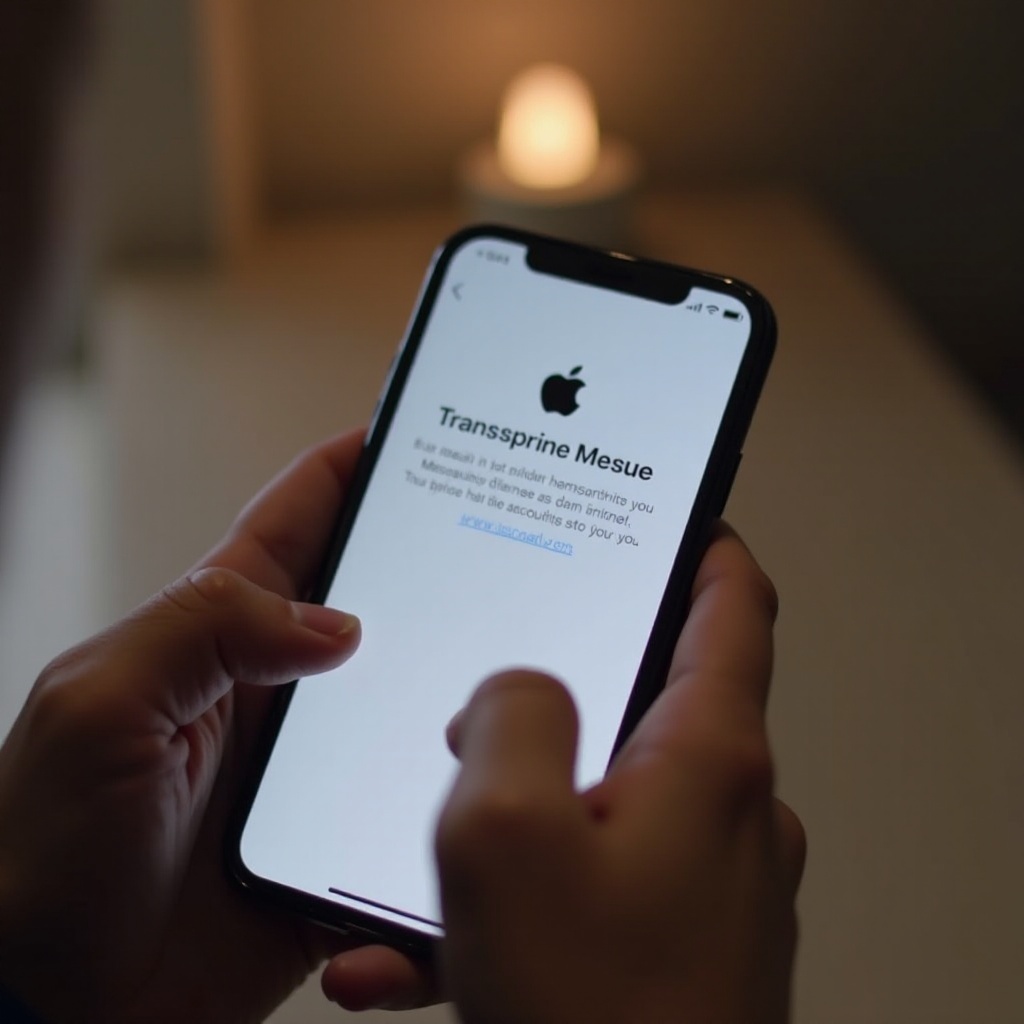
Pregătirea pentru Transfer
Înainte de a începe procesul de transfer, este important să faci câțiva pași pregătitori. În primul rând, asigură-te că atât vechiul tău iPhone, cât și cel nou sunt complet încărcate. Acest lucru va preveni întreruperile în timpul transferului. În al doilea rând, actualizează iPhone-urile la cea mai recentă versiune iOS pentru a evita problemele de compatibilitate. În ultimul rând, asigură-te că ești conectat la o rețea Wi-Fi stabilă pentru un proces de transfer lin. Odată ce ai completat acești pași, vei fi gata să continui cu transferul propriu-zis.
Utilizarea iCloud pentru Transferul Mesajelor
Utilizarea iCloud este una dintre cele mai convenabile modalități de a transfera mesajele tale. Procesul implică activarea backup-ului mesajelor pe vechiul tău iPhone și restaurarea acestuia pe noul dispozitiv.
Activarea Mesajelor în iCloud
- Pe vechiul tău iPhone, accesează Setări.
- Atinge ID-ul tău Apple din partea de sus și selectează iCloud.
- Asigură-te că opțiunea ‘Mesaje’ este activată.
Restaurarea Mesajelor pe Noul tău iPhone
- Pe noul tău iPhone, autentifică-te cu același ID Apple.
- Accesează Setări, atinge ID-ul tău Apple, apoi iCloud.
- Activează opțiunea Mesaje. Mesajele tale vor începe să se sincronizeze automat.
Transferarea Mesajelor Folosind un Computer (iTunes / Finder)
Dacă preferi să folosești un computer, iTunes sau Finder pot fi opțiunile tale pentru transferarea mesajelor. Această metodă implică crearea unui backup pe vechiul dispozitiv și restaurarea acestuia pe noul telefon.
Crearea unui Backup Complet pe Computer
- Conectează vechiul tău iPhone la computer folosind un cablu USB.
- Deschide iTunes (pe Windows sau macOS Mojave și versiunile anterioare) sau Finder (pe macOS Catalina și versiunile ulterioare).
- Selectează dispozitivul tău și apasă pe ‘Back Up Now’. Asigură-te că ‘Encrypt local backup’ este bifat pentru un backup sigur.
Restaurarea din Backup pe Noul tău iPhone
- Conectează noul tău iPhone la computer.
- Deschide iTunes sau Finder, selectează dispozitivul tău.
- Atinge ‘Restore Backup’ și alege cel mai recent fișier de backup.
- Urmează instrucțiunile de pe ecran.

Utilizarea Quick Start pentru un Transfer Efortless
Quick Start este o caracteristică excelentă pentru cei care preferă un transfer wireless. Acesta îți permite să configurezi noul iPhone folosind informațiile de pe cel vechi, inclusiv mesajele.
Ce este Quick Start?
Quick Start este o caracteristică a iPhone-ului care oferă un mod ușor de a configura noul dispozitiv folosind informațiile de pe dispozitivul curent. Acesta îți permite să transferi toate datele, inclusiv mesajele, în mod wireless.
Ghid Pas cu Pas pentru Configurarea cu Quick Start
- Pune atât vechiul tău iPhone, cât și cel nou unul lângă celălalt și pornește-le.
- Vechiul tău iPhone va afișa un prompt Quick Start; atinge ‘Continuare’.
- O animație va apărea pe noul tău iPhone. Ține vechiul tău iPhone deasupra celui nou pentru a scana animația.
- Urmează instrucțiunile de pe ecran pentru a configura Face ID/Touch ID.
- Când ți se solicită, alege ‘Transfer from iPhone’ pentru a începe transferul datelor.
Aplicații Terțe pentru Transferul Mesajelor
Dacă cauți o soluție alternativă, aplicațiile terțe pot fi benefice. Aceste aplicații oferă funcționalități suplimentare care ar putea satisface nevoile avansate.
Prezentare Generală a Aplicațiilor Populare de Transfer
Unele aplicații terțe care te pot ajuta să transferi mesajele includ iMazing, AnyTrans și PhoneTrans. Aceste soluții oferă interfețe user-friendly și caracteristici suplimentare, precum transferul selectiv de date și gestionarea backup-urilor.
Pro și Contra Utilizării Soluțiilor Terțe
Pro:
– Funcționalități suplimentare dincolo de transferul de mesaje.
– Interfețe user-friendly.
– Permit transferul selectiv de date.
Contra:
– Unele aplicații necesită achiziție.
– Posibile probleme de securitate.
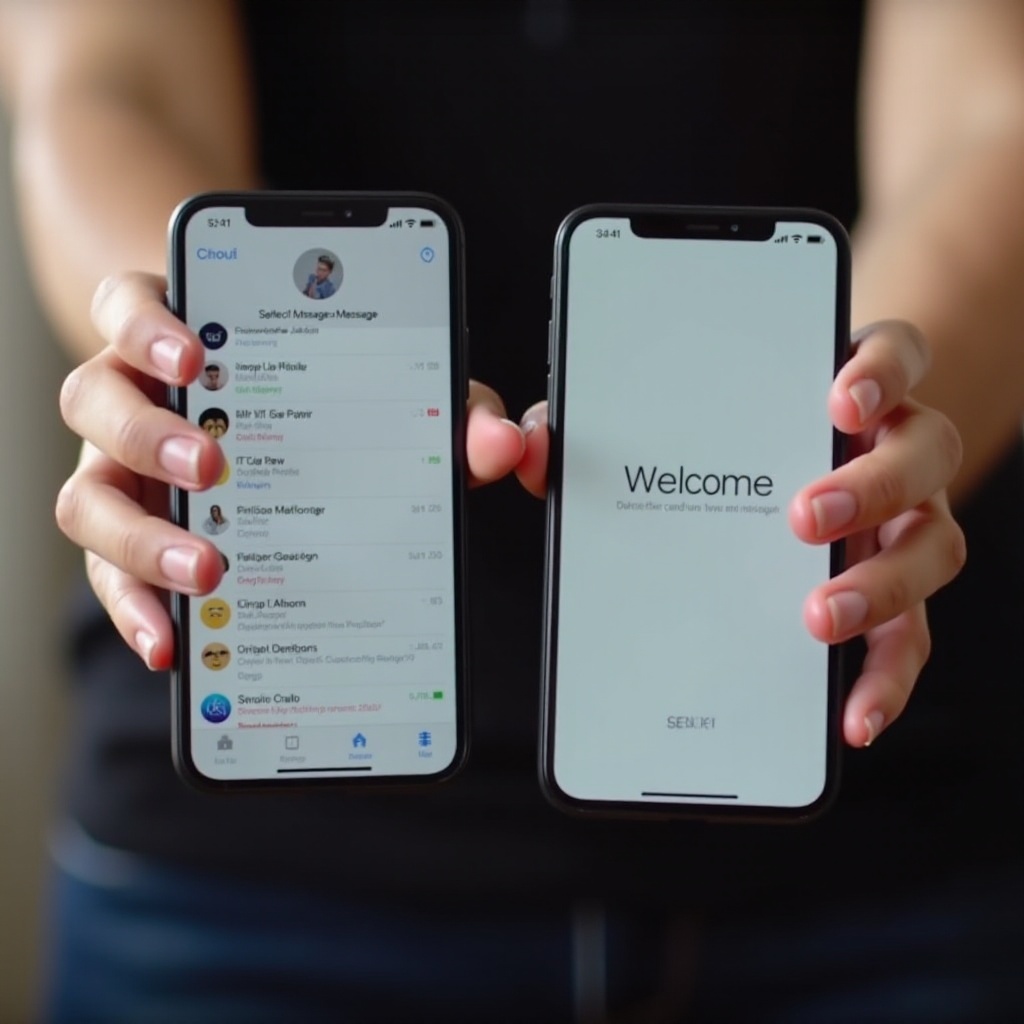
Depanarea Problemelor Comune
Uneori, lucrurile s-ar putea să nu meargă așa cum au fost planificate. Iată câteva sfaturi pentru depășirea problemelor comune pe care le poți întâmpina în timpul procesului de transfer.
Rezolvarea Problemelor de Sincronizare iCloud
Dacă mesajele tale nu se sincronizează:
1. Asigură-te că ambele iPhone-uri sunt conectate la Wi-Fi.
2. Verifică dacă ‘Mesaje’ în iCloud este activat.
3. Deloghează-te și loghează-te înapoi în iCloud.
Remedierea Eșecurilor de Restaurare a Backup-ului
Dacă întâlnești erori în timpul restaurării:
1. Verifică conexiunea USB.
2. Actualizează iTunes sau Finder la cea mai recentă versiune.
3. Repornește atât iPhone-ul, cât și computerul.
Concluzie
Transferul mesajelor pe un nou iPhone nu trebuie să fie complicat. Indiferent dacă preferi utilizarea iCloud, a unui computer, Quick Start sau aplicații terțe, există o metodă care îți satisface nevoile. Urmând pașii descriși în acest ghid, te poți asigura că transferul conversațiilor tale are loc fără probleme și fără bătăi de cap.
Întrebări Frecvente
Pot transfera mesaje de pe un dispozitiv Android pe noul meu iPhone?
Da, puteți folosi aplicația ‘Move to iOS’ pentru a transfera mesaje de pe un dispozitiv Android pe noul dumneavoastră iPhone.
Cât durează transferul mesajelor pe un nou iPhone?
Durata necesară depinde de dimensiunea istoricului mesajelor dumneavoastră și de metoda de transfer, variind de la câteva minute până la o oră.
Ce ar trebui să fac dacă mesajele mele nu se transferă?
Asigurați-vă că ambele iPhone-uri sunt actualizate și conectate la Wi-Fi. Reîncercați procesul de transfer sau folosiți o metodă alternativă, cum ar fi un computer sau o aplicație terță.

